Externe Festplatten werden in unserem täglichen Leben immer wichtiger. Wir verwenden externe Festplatten ![]() häufig, um tolle Videos, wertvolle Fotos und andere Dateien/Daten von Kameras, Computern und anderen Geräten zu speichern.
häufig, um tolle Videos, wertvolle Fotos und andere Dateien/Daten von Kameras, Computern und anderen Geräten zu speichern.
Ein Datenverlust kann Ihre externen Festplatten jedoch jeden Moment treffen. Und Sie könnten versehentlich Dateien auf externen Laufwerken verlieren oder löschen![]() . Innerhalb eines Augenblicks können einige oder alle Ihre Daten verschwinden und Sie stehen unter Schock und versuchen zu verstehen, was passiert ist. Welche Möglichkeiten haben Sie also, wenn Sie Daten von einer externen Festplatte, einem Stick, einem USB-Stick, einer CF/TF-Karte oder einem anderen externen Gerät wiederherstellen möchten?
. Innerhalb eines Augenblicks können einige oder alle Ihre Daten verschwinden und Sie stehen unter Schock und versuchen zu verstehen, was passiert ist. Welche Möglichkeiten haben Sie also, wenn Sie Daten von einer externen Festplatte, einem Stick, einem USB-Stick, einer CF/TF-Karte oder einem anderen externen Gerät wiederherstellen möchten?

Ihr nächster richtiger Schritt ist die Verwendung einer zuverlässigen Software zur Wiederherstellung externer Festplatten, um die Dateien auf externer Festplatten wiederherzustellen. Die Auswahl des besten Tools kann jedoch schwierig sein, da jedes Tool zur Wiederherstellung von Daten auf externen Laufwerken spezifische Stärken und Schwächen hat, die Sie für Ihr System und Ihre Speicheranforderungen berücksichtigen müssen.
Um Ihnen die Auswahl zu erleichtern, haben wir uns eingehend mit den Ursachen für Datenverluste auf externen Festplatten und den besten Wiederherstellungsprogrammen für externe Festplatten beschäftigt. Außerdem haben wir die besten Wiederherstellungsprogramme für externe Festplatten, die Sie kostenlos ausprobieren können und die Ihnen wirklich helfen, verlorene Daten von externen Festplatten auf einfache Weise wiederherzustellen, gründlich getestet, analysiert und handverlesen.
Versuchen Sie Recoverit, um Daten von einer externen Festplatte wiederherzustellen
Bestätigte Sicherheit. Über 7.302.189 Menschen haben das Tool bereits heruntergeladen.
Inhaltsverzeichnis

Teil 1: Faktoren, die Sie bei der Auswahl der besten Wiederherstellungssoftware externer Festplatten beachten sollten
Um herauszufinden, welches das zuverlässigste und beste Programm zur Wiederherstellung von Daten auf externer Festplatten ist, sollten die grundlegenden Kriterien auf Funktionen, Leistungen, kostengünstige Preise und Datensicherheit ausgerichtet sein.

Wir haben eine strenge Methodik entwickelt, die Software zur Datenwiederherstellung von externen Festplatten anhand von grundlegenden Kriterien bewertet. Hier finden Sie die Details zu unserer Auswahlmethodik:
|
Kriterien |
Beschreibung |
|
⚙️ Funktionen |
Die Funktionen sollten umfangreich sein und alle Anforderungen an die Wiederherstellung externer Laufwerke abdecken. Die wichtigsten bewerteten Faktoren sind:
|
|
🚀 Leistung |
Der Wiederherstellungsprozess sollte effizient sein. Die wichtigsten bewerteten Faktoren sind:
|
|
🚫 Sicherheit |
|
|
💵 Preis |
|
Teil 2: Statistiken zur Wiederherstellung externer Festplatten
2.1 Ursachen für den Datenverlust auf externer Festplatte
Der Verlust von Daten auf einer externen Festplatte kann aus verschiedenen Gründen auftreten. Das Verständnis dieser Ursachen und Szenarien kann den Benutzern helfen, den besten Wiederherstellungsansatz zu finden. Unserer Umfrage zufolge sind die häufigsten Ursachen die folgenden:
| Ursache | Beschreibung |
| 📊 Versehentliche Löschung/Formatierung | Dies ist die häufigste Ursache für Datenverluste. Externe Festplatten werden versehentlich gelöscht oder formatiert. |
| ⚠️ Stromausfall oder unsachgemäßer Auswurf | Ein plötzlicher Stromausfall oder die Entfernung der externen Festplatte ohne ordnungsgemäßen Auswurf kann zu schwerer Beschädigung und Datenverlust führen. |
| ⏳ Beschädigtes externes Laufwerk | Dateisystemfehler, fehlerhafte Sektoren, die zu Datenverlusten führen oder den Zugriff auf Daten unmöglich machen. |
| 🔧 Physischer Schaden | Wenn Sie die Festplatte fallen lassen oder sie extremen Temperaturen oder Feuchtigkeit aussetzen, kann dies zu physischen Schäden führen, die möglicherweise einen Datenverlust zur Folge haben. |
| 📱 Fehlfunktion des Geräts | Manchmal kann es vorkommen, dass das Gerät, das die externe Festplatte liest (z.B. ein PC), eine Fehlfunktion aufweist, was zu Datenverlust führt. |
| 🧰 Virus- oder Malware-Angriffe | Viren- oder Malware-Angriffe können die Dateien auf einer externen Festplatte beschädigen, so dass die Daten nicht mehr zugänglich sind oder verloren gehen. |
Zu den häufigsten Ursachen für den Verlust von Daten auf externen Festplatten gehören: versehentliches Löschen/Formatieren, Stromausfälle, Beschädigung der externen Festplatte, Virenangriffe, unsachgemäße Verwendung durch den Menschen, etc.

Es ist wichtig, diese Szenarien zu verstehen, da verschiedene Arten von Datenverlustszenarien unterschiedliche Wiederherstellungsansätze erfordern können. Das beste Datenwiederherstellungstool auf externer Festplatte ist für all diese Szenarien von Datenverlusten ausgelegt und damit eine vielseitige und perfekte Wahl für die Wiederherstellung von Daten auf externen Festplatten.
2.2 Von welchen Speichergeräten Menschen Daten wiederherstellen
Laut unserer Umfrage haben wir herausgefunden, dass Benutzer Daten von verschiedenen Geräten wiederherstellen, einschließlich der internen Festplatten des PCs, externen Speichergeräten, dem Papierkorb und dem Desktop des PCs, etc. Die detaillierten Daten lauten: Etwa 40% der Nutzer retten ihre verlorenen Daten von externen Speichergeräten (einschließlich externer Festplatten, USB-Laufwerke, CF/TF-Karten, portabler Festplatten, etc.), und 35% der Nutzer retten Daten von den internen Festplatten der Computer. Andere kleine Segmente von Benutzern stellen Daten aus dem Papierkorb, dem Desktop, etc. wieder her. Wir haben eine Grafik erstellt, die Ihnen einen Überblick über die Anteile gibt;

2.3 Welche Dateiformate werden am häufigsten wiederhergestellt?
Ausgehend von den Dateiformaten, die von den Nutzern in unserer Umfrage wiederhergestellt wurden, ist der Dateityp Foto/Bild der am häufigsten wiederhergestellte Dateityp (mit 32%). Videodateien folgen dicht dahinter mit 24%, während Dokumente, Audio und Archive einen kleineren Anteil an den insgesamt wiederhergestellten Dateien ausmachen.
Das Wissen um die Verteilung der Dateitypen kann wertvolle Erkenntnisse darüber liefern, wie Datenwiederherstellungssoftware die Anforderungen der Benutzer am besten erfüllen kann, und kann die Benutzer auch daran erinnern, welche Dateien in ihrem Alltag am meisten gefährdet sind und geschützt werden müssen.

🖼️ Fotodateien machen den größten Anteil aus (32%). Die Menschen machen mehr Fotos als je zuvor mit Kameras und anderen digitalen Geräten. Außerdem sind Foto-/Bilddateien in der Regel von größerer Größe und können leicht gelöscht werden oder verloren gehen.
📹 Videodateien stehen mit 24% an zweiter Stelle. Plattformen für Videoinhalte wie Youtube und TikTok werden immer beliebter. Und die Tools für Videokonferenzen für Remote-Arbeiten nehmen zu. Da immer mehr Videos erstellt und weitergegeben werden, steigt die Wahrscheinlichkeit, dass Videodateien verloren gehen.
📑 Dokumente machen 18% aus, was darauf hindeutet, dass heutzutage viele Benutzer arbeitsbezogene oder persönliche Dokumente auf ihren Geräten speichern. Der Zugriff auf Dokumente von unterwegs ist bequem, und es gibt einen zunehmenden Trend zur digitalen Zusammenarbeit und zur Arbeit von zu Hause aus. Außerdem bedeutet die weite Verbreitung von Cloud-Speicherdiensten wie Google Drive und iCloud, dass Benutzer ihre Dokumente versehentlich löschen oder verlieren können.
🗂️ Archive machen 14% aus, was darauf hindeuten könnte, dass die Benutzer Dateien in der Regel für die Dateiverwaltung komprimieren. Der Zugriff auf einzelne Dateien, ohne ein ganzes Archiv extrahieren zu müssen, kann die Erstellung von Archiven reduzieren.
💽 Audios machen nur 10 % aus, was darauf hindeutet, dass die Menschen weniger Audios herunterladen und speichern und dass es weniger Probleme mit Datenverlusten gibt. Streaming-Anbieter wie Apple Music und Spotify machen es überflüssig, Musik herunterzuladen und lokal zu speichern.
2.4 Was sind die 4 beliebtesten Datenwiederherstellungstools für externe Laufwerke?
Anhand der Suchhäufigkeit nach Software zur Wiederherstellung externer Laufwerke bei Google und anderen Suchmaschinen haben wir die vier beliebtesten Tools zur Datenwiederherstellung externer Laufwerke ausgewählt: Recoverit, Disk Drill, EaseUS und DiskGenius. Die allgemeinen Bewertungen und kurzen Vor- und Nachteile aus Internet-Meinungen über diese Tools zur Datenwiederherstellung sind im Folgenden aufgeführt:
#1. Wondershare Recoverit
Die Erfolgsquote von Wondershare Recoverit liegt bei 99,5%, was es zu einer der effizientesten Datenwiederherstellungsplattformen macht. Sie gehört zu den schnellsten in der Branche und liefert auch nach der Wiederherstellung noch hochwertige Daten. Sie war in der Lage, alles, was wir ihr zuwarfen, innerhalb von Minuten wiederherzustellen. Die Wiederherstellungsleistung von Recoverit ist jenseits aller Erwartungen. Recoverit bietet einen zuverlässigen 24/7 Kundensupport, der den Benutzern bei der Datenwiederherstellung hilft. Ob Sie Live-Chat, E-Mail oder Telefon-Support bevorzugen, das Team von Recoverit ist immer für Sie da.
#2. Disk Drill
Disk Drill bietet Datenwiederherstellungsdienste für Win & Mac. Disk Drill kann sich manchmal verlangsamen und ist im Allgemeinen langsamer als andere Optionen. Dafür gibt es viele Gründe, aber einer davon sind die technischen Voraussetzungen, die Sie erfüllen müssen, damit das Programm geschmeidig läuft.
#3. EaseUS
EaseUS ist ein Anbieter von Datenwiederherstellungssoftware. EaseUS lieferte konsistente Ergebnisse. Es ist zuverlässig und kann die verlorenen Datensätze wiederherstellen - es kann sogar einen doppelten Scan durchführen, um sicherzustellen, dass nichts unbemerkt bleibt und alle Ihre Daten wiederhergestellt werden.
#4. DiskGenius
DiskGenius ist eines der beliebtesten Tools zur Wiederherstellung. Sobald Sie es benutzen, ist die Leistung im Allgemeinen gut.
Teil 3: Detaillierter Vergleich von Wiederherstellungstools externer Festplatten
3.1: Vergleich der Funktionen zur Wiederherstellung externer Festplatten
Um herauszufinden, welches die wirklich beste Software zur Wiederherstellung externer Festplatten ist, führen wir einen detaillierten, faktenbasierten und tiefgreifenden Funktionsvergleich zwischen den vier oben genannten beliebtesten Tools zur Wiederherstellung von Festplatten durch (entsprechend der Suchhäufigkeit für jede Software bei Google und anderen Suchmaschinen): Recoverit, DiskGenius, EaseUS und Disk Drill.
Übersicht der beliebtesten Software zur Wiederherstellung externer Festplatten:
| Wiederherstellungstool | Überblick | Preis |
| Recoverit |
|
|
| Disk Drill |
|
|
| EaseUS |
|
|
| DiskGenius |
|
|
Lassen Sie uns die Funktionsdetails dieser Software zur Datenwiederherstellung von externen Festplatten in der folgenden Tabelle vergleichen:
|
Funktionen |
Recoverit |
EaseUS |
Disk Drill |
DiskGenius |
|
📟 Unterstützte Dateiformate |
1.000+ |
1.000+ |
400+ | 600+ |
|
🧱 Unterstützte Geräte |
2.000+ |
2.000+ |
2.000+ |
2.000+ |
|
🔍 Scannen fortsetzen |
√ |
√ |
√ |
√ |
|
💽 Disk Image Wiederherstellung |
√ |
√ |
√ |
√ |
|
💻 Wiederherstellen verlorener Partitionen |
√ |
√ |
√ |
× |
| 🧮 Wiederherstellung nicht bootfähiger Festplatten |
√ |
× | √ | × |
|
📹 Video-Fragmente anpassen |
√ |
× |
× |
× |
|
🎞️ Beschädigte Fotos/Videos reparieren |
√ |
× |
× |
× |
|
👨💻 Wiederherstellung auf Google Drive |
√ |
√ |
√ |
√ |
| 🖥️ ODE/SCSI/PATA/SATA/PCle Anschluss | √ | √ | √ | √ |
| 🚫 Wiederherstellung fehlerhafter Sektoren | √ | √ | √ | √ |
| 💾 Wiederherstellung von verschlüsselten BitLocker/T2/M1~M4-Laufwerken | √ | × | × | × |
| 🔄 Fortsetzung des Scans vom Haltepunkt | √ | √ | × | × |
Im Funktionsvergleich übertrifft Recoverit EaseUS, Disk Drill und DiskGenius in etlichen Funktionen. Egal, ob Sie versuchen, beschädigte externe Laufwerke wiederherzustellen, Videofragmente zusammenzuführen![]() , große Dokumente/beschädigte Dateien wiederherzustellen
, große Dokumente/beschädigte Dateien wiederherzustellen![]() , fehlerhafte Sektoren/RAID/M4 Mac/CF-Karte wiederherzustellen oder jede andere Art von Dateien abzurufen, Recoverit liefert in der Regel hervorragende Ergebnisse.
, fehlerhafte Sektoren/RAID/M4 Mac/CF-Karte wiederherzustellen oder jede andere Art von Dateien abzurufen, Recoverit liefert in der Regel hervorragende Ergebnisse.
Die Hauptgründe für die überragende Leistung von Recoverit sind seine fortschrittlichen Algorithmen, 21 Jahre Erfahrung in der Wiederherstellung und mehr als 35 Technologiepatente. Diese Algorithmen wurden entwickelt, um Ihre externe Festplatte gründlich zu scannen und verlorene oder gelöschte Dateien effektiver zu finden. Recoverit verfügt über mehr als 35 Patente im Bereich der Datenwiederherstellung und bietet spezielle Wiederherstellungsoptionen, die auf verschiedene Dateitypen zugeschnitten sind.
Mit einer Erfolgsquote von 99,5% kann Recoverit alle Dateien, Videos, sogar Rohfotos und mehr als 1.000 Dateiformate von mehr als 2.000 Speichergeräten wiederherstellen, darunter Macintosh HD, HDDs/SSDs, externe Geräte, abgestürzte Macs, NAS-Server und Linux-PCs, etc. Die Reparatur beschädigter Videos/Fotos wird ebenfalls unterstützt.
Versuchen Sie Wondershare Recoverit, um Daten von externen Geräten wiederherzustellen

Verwandtes Video >>:
Wie stellt man Daten von externen Geräten wieder her?
3.2: Vergleich der Leistung bei der Wiederherstellung externer Festplatten
Auch die Leistung ist ein wichtiger Faktor bei der Wahl der besten Datenwiederherstellungssoftware für externe Laufwerke. Benutzer benötigen ein Tool, das Daten schnell und effektiv wiederherstellt. Vergleichen wir die Leistung dieser beliebtesten Tools zur Wiederherstellung externer Laufwerke anhand der folgenden Metriken:
|
Leistungsmetrik |
Recoverit |
EaseUS |
Disk Drill |
DiskGenius |
| Speichernutzung während der Installation (Win) | / | / | / | / |
| Speichernutzung während der Installation (Mac) | 97,5 MB | > 97,5 MB | > 97,5 MB | > 97,5 MB |
| Speichernutzung beim Scannen (Win) | 174,6 MB | 273,7 MB | / | 361,5 MB |
| Speichernutzung beim Scannen (Mac) | 1,05 GB | 1,72 GB | 1,89 GB | / |
| Installationsgeschwindigkeit (Win) | 3,4s | 4,7s | / | / |
| Installationsgeschwindigkeit (Mac) | 3,5s | 5s | 10s | 5s |
| Startgeschwindigkeit (Win) | 4,095s | 6,985s | 4,98s | 6,8725s |
| Startgeschwindigkeit (Mac) | 2,83s | 6,3s | 14,5s | / |
| Dateianzeigegeschwindigkeit (Durchschnitt) | 3,94s | 4,62s | 4,9s | 5,11s |
| Scan-Geschwindigkeit (Durchschnitt) | Im Allgemeinen, durchschnittlich 40 Min | Beschädigung passiert | Im Allgemeinen, Durchschnitt 59,76 Min | / |
| Geschwindigkeit bei der Wiederherstellung von Dateien (6GB) | 74s | 78s | 82s | / |
|
Scan-Qualität (allgemein) |
90% | 85% | 88% | 84% |
| Qualität der Datenwiederherstellung (Durchschnitt) | Großartig | Gut | Gut | Im Allgemeinen gut |
| FAT32/EXFAT Scan-Geschwindigkeit (Durchschnitt) | 7,48 Min | 5,88 Min | 12,37 Min | 6 Min |
Nach den obigen Gesamtleistungsdaten übertrifft Recoverit EaseUS, Disk Drill und DiskGenius in Bezug auf Startgeschwindigkeit, Scan-Geschwindigkeit, Scan-Qualität und Wiederherstellungsqualität.
Aus der obigen Tabelle können wir ersehen, dass die Scan-Qualität von Recoverit am besten ist und der Tiefenscan eine hervorragende Qualität bei der Wiederherstellung verlorener Daten von externen Festplatten liefert.
Recoverit arbeitet effizient mit allen Dateisystemen und gewährleistet eine hochwertige und zuverlässige Datenwiederherstellung auf externen Festplatten. Ganz gleich, ob Sie es mit dem neuesten Dateisystem, den weit verbreiteten FAT32/exFAT/APFS-Dateisystemen oder anderen Dateisystemen zu tun haben, Recoverit liefert außergewöhnliche Leistung. Recoverit hat in diesen Testszenarien die beste Qualität bei der Wiederherstellung von Dateien gezeigt.
Versuchen Sie Recoverit, um Daten von externen Festplatten wiederherzustellen

3.3: Sicherheitsanalyse der Datenwiederherstellungssoftware externer Laufwerke
Sicherheit ist das A und O bei der Datenwiederherstellung. Die Benutzer müssen darauf vertrauen können, dass die Software, die sie verwenden, ihre Datensicherheit oder Systemintegrität nicht gefährdet. Lassen Sie uns die Sicherheitsfunktionen dieser vier besten Programme zur Wiederherstellung externer Festplatten vergleichen:
![]() Datenschutz:
Datenschutz:
| Wiederherstellungstool | Detaillierter Überblick |
| Recoverit |
Implementiert eine starke Verschlüsselung für temporäre Dateien, die während der Wiederherstellung erstellt werden, und lädt keine Benutzerdaten auf externe Server hoch. Gute Maßnahmen zum Schutz Ihrer Daten. 100% virenfreie Garantie. |
| EaseUS | Basisdatenschutz wird unterstützt. |
| Disk Drill | Gute Maßnahmen zum Datenschutz. |
| DiskGenius |
Grundlegender Schutz der Daten. |
Wenn es um Datensicherheit geht, hebt sich Recoverit mit seinem umfassenden Ansatz zum Schutz Ihrer Daten und Ihres Systems deutlich ab. Recoverit verwendet eine starke Verschlüsselung, um Ihre Daten während des Wiederherstellungsprozesses zu schützen. Das bedeutet, dass Ihre vertraulichen Daten sicher und privat bleiben und ein unbefugter Zugriff verhindert wird.
Außerdem verpflichtet sich Recoverit zu regelmäßigen Sicherheitsupdates. Diese Updates schützen vor neuen und aufkommenden Bedrohungen und sorgen dafür, dass die Software effektiv und sicher bleibt. Diese Kombination aus Virenscan, starker Verschlüsselung und regelmäßigen Updates macht Recoverit zur sichersten Wahl unter den Optionen zur Wiederherstellung externer Laufwerke.
3.4: Preisvergleich von Datenwiederherstellungstool externer Festplatten
Der Preis sollte zwar nicht der einzige Faktor bei der Auswahl einer Datenwiederherstellungssoftware sein, aber für viele Benutzer ist er sicherlich eine wichtige Überlegung. Lassen Sie uns die Preisstrukturen dieser beliebten Tools zur Wiederherstellung externer Festplatten vergleichen:
|
Recoverit |
EaseUS |
Disk Drill |
DiskGenius | |
|
Startpreis |
$59,99 |
$69,95 | $89,00 | $69,90 |
|
Kostenlose Version verfügbar |
Ja |
Ja | Ja | Ja |
| Lizenz Modell | 1 Monat, 1 Jahr oder lebenslang | 1 Monat, 1 Jahr oder lebenslang | Lebenslang | 1 Monat, 1 Jahr oder lebenslang |
| Versionen für Win |
1 Monat (2 PCs): $59,99 1 Jahr (2 PCs): $62,99 Unbefristet (2 PCs): $129,99 |
1 Monat (1 PC): $69,95 1 Jahr (1 PC): $99,95 Unbefristet (1 PC): $149,95 |
Pro (1 PC): $89 Enterprise (1 PC): $499 |
Standard (1 PC): $69,90 Pro (1 PC): $99,90 |
| Versionen für Mac |
1 Monat (2 Macs): $79,99 1 Jahr (2 Macs): $80,99 Unbefristet (2 Macs): $139,99 |
1 Monat (1 Mac): $89,95 1 Jahr (1 Mac): $119,95 Unbefristet (1 Mac): $169,95 |
Pro (1 Mac): $89 Enterprise (1 Mac): $499 |
/ |
| Keine Kreditkarte zum Testen | Ja | Ja | Ja | Ja |
| Geld-zurück-Garantie | Ja | Ja | Ja | Ja |
Preisanalyse:
Recoverit bietet die flexibelsten und kosteneffektivsten Preisoptionen (das einzige Wiederherstellungstool, das 2 PC-Lizenzen in einem Kauf bietet), wobei monatliche, jährliche und lebenslange Lizenzen erhältlich sind. Recoverit ist die günstigste und beste Option. Seine fortschrittlichen Funktionen und die hohe Erfolgsquote übertreffen den Preis.
Disk Drill und EaseUS sind teurer als Recoverit, aber ihre Funktionen sind nicht so gut oder tiefgreifend wie die von Recoverit.
Versuchen Sie Recoverit, um Daten von einer externen Festplatte wiederherzustellen
Bestätigte Sicherheit. Über 7.302.189 Menschen haben das Tool bereits heruntergeladen.
Recoverit bietet das beste Preis-Leistungs-Verhältnis, wenn man die umfangreichen Funktionen und die hervorragende Leistung berücksichtigt. EaseUS und Disk Drill sind nicht budgetfreundlich und bieten möglicherweise nicht den besten Wert für Benutzer, die erweiterte Wiederherstellungsfunktionen oder weitreichende Kompatibilität benötigen.
Bonus Teil: Wie man Daten von externer Festplatte wiederherstellt
Ein hervorragendes Produkterlebnis ist entscheidend für die Zufriedenheit und Loyalität der Benutzer. Wenn Benutzer ein Produkt als einfach zu benutzen empfinden, verbessert das ihr Gesamterlebnis erheblich.
Recoverit setzt auf ein benutzerfreundliches Design, so dass Benutzer ihre Daten sehr effizient wiederherstellen können. Recoverit bietet einen rationalisierten Prozess, der nur drei einfache Schritte zur Wiederherstellung von Daten von externen Festplatten benötigt.
4.1 Wie stellt man mit Recoverit in 3 Schritten gelöschte Dateien auf externer Festplatte wieder her?
Versuchen Sie Recoverit, um Daten von einer externen Festplatte wiederherzustellen

Hier erfahren Sie, wie Sie mit Recoverit in 3 Schritten Daten von externen Festplatten wiederherstellen können:
- Klicken Sie auf die obige Download-Schaltfläche, um Recoverit auf dem PC zu installieren. Starten Sie Recoverit. Schließen Sie Ihre externe Festplatte an Ihren PC an. Wählen Sie das externe Laufwerk, um den Scan nach verlorenen Daten zu starten.

- Recoverit scannt automatisch nach verlorenen/gelöschten Daten.

- Zeigen Sie eine Vorschau der Dateien an, die Recoverit gefunden hat, um zu überprüfen, ob es das ist, wonach Sie suchen. Wählen Sie nach der Bestätigung die Dateien aus, die Sie speichern möchten, und klicken Sie auf Wiederherstellen.

Dieser intuitive Prozess stellt sicher, dass auch Benutzer mit minimalen technischen Kenntnissen gelöschte/verlorene Dateien auf externen Festplatten effektiv wiederherstellen können, ohne dass es zu Problemen kommt.
Verwandtes Video >>: Wie stellt man Daten von einer beschädigten Festplatte wieder her?
Mehr erfahren >>:
Wie man Daten von einer abgestürzten externen Festplatte wiederherstellt
10 besten Tools zur Wiederherstellung verlorener Partitionen.
Welches ist die beste SD-Karten-Datenwiederherstellungssoftware?
Anleitung zur Behebung von „PS4 Externe Festplatte nicht erkannt“ Problemen
Wie stellt man Daten von einer externen Buffalo-Festplatte wieder her?
Wie bootet man von einer externen Festplatte?
4.2 G2 Bewertung von Recoverit
Recoverit hat auf ![]() G2 hohe Bewertungen erhalten, was das Vertrauen und die Zufriedenheit seiner Nutzer widerspiegelt. Es wurde von G2 als „Leader in File Recovery Software“ ausgewählt, was beweist, dass Recoverit eines der besten und zuverlässigsten Tools zur Datenwiederherstellung ist.
G2 hohe Bewertungen erhalten, was das Vertrauen und die Zufriedenheit seiner Nutzer widerspiegelt. Es wurde von G2 als „Leader in File Recovery Software“ ausgewählt, was beweist, dass Recoverit eines der besten und zuverlässigsten Tools zur Datenwiederherstellung ist.
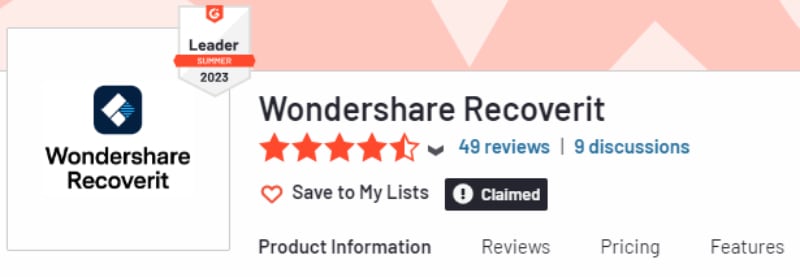
Hier finden Sie einige Nutzerbewertungen von vertrauenswürdigen Plattformen wie G2, die das Vertrauen und die Zufriedenheit der Kunden mit Recoverit unterstreichen.
- MH Matts H. (Kleinunternehmer): Lebensretter! Diese Software hat mir das Leben gerettet. Ein NAS mit aktivierter Synchronisierung hat alle meine Dateien auf AWS S3 gelöscht. Mit dieser Software konnte ich 99,9 Prozent der Dateien wiederherstellen.
- Brittany Charnley (Vereinigte Staaten): Ich habe versehentlich meine Festplatte formatiert und dabei alle meine Arbeitsdateien und Fotos verloren. Der Tiefenscan dieses Programms hat meine Daten schnell wiedergefunden. Es ist sehr praktisch.
Diese Bewertungen spiegeln die wunderbaren Erfahrungen wider, die Benutzer mit Recoverit gemacht haben. Sie zeigen die Zuverlässigkeit, Professionalität und Effektivität von Recoverit bei der Datenwiederherstellung von externen Laufwerken.
Fazit
Zusammenfassend können wir nach einer Reihe von faktenbasierten, gründlichen und strengen Tests feststellen, dass Recoverit das beste Datenwiederherstellungstool von externer Festplatten ist. Dank der benutzerfreundlichen Oberfläche und dem optimierten dreistufigen Wiederherstellungsprozess können selbst Personen mit minimalen technischen Kenntnissen verlorene Dateien problemlos wiederherstellen.
Die fortschrittlichen Funktionen von Recoverit, wie z.B. der Hochgeschwindigkeitsscan, die umfassende Unterstützung von Dateisystemen und die erweiterten Wiederherstellungsoptionen, sorgen dafür, dass Benutzer Daten auf externer Festplatte schnell und effektiv wiederherstellen können. Darüber hinaus machen die Fähigkeiten von Recoverit, beschädigte Dateien zu reparieren, ein bootfähiges Laufwerk zu erstellen, 2 Lizenzen in 1 Kauf anzubieten und HD/8K/4K-Videofragmente zusammenzuführen, es zu einer vielseitigen, kostengünstigen und zuverlässigen Wahl für die Datenwiederherstellung externer Laufwerke.
Ganz gleich, ob Sie mit versehentlichen Löschungen/Formationen, Systemabstürzen, Stromausfällen oder komplexen Datenverlustszenarien konfrontiert sind, Recoverit bietet eine robuste Lösung, um alle Ihre wertvollen Dateien von externen Geräten wiederherzustellen.
Versuchen Sie Recoverit, um Daten von einer externen Festplatte wiederherzustellen
Bestätigte Sicherheit. Über 7.302.189 Menschen haben das Tool bereits heruntergeladen.
FAQs
-
Kann eine externe Festplatte nach der Formatierung wiederhergestellt werden?
Ja, die Wiederherstellung verlorener Daten von einer formatierten externen Festplatte ist unter den richtigen Umständen möglich. Wenn Sie die Option der Schnellformatierung verwendet haben und die formatierten Dateien nicht mit neuen Daten überschrieben haben, sollten Sie in der Lage sein, verlorene Dateien mit einem guten Datenwiederherstellungstool wiederherzustellen. -
Wie kann ich Dateien von meiner externen Festplatte nach der Formatierung wiederherstellen?
Die Wiederherstellung von Daten von einer formatierten externen Festplatte ist ein einfacher 5-Schritte-Prozess:- Schließen Sie die formatierte externe Festplatte an Ihren Computer an.
- Laden Sie Wondershare Recoverit herunter, installieren Sie es und starten Sie es.
- Wählen Sie das formatierte externe Gerät, um einen Scan zu starten.
- Vorschau der Dateien, die wiederhergestellt werden können.
- Wählen Sie die Dateien, die Sie wiederherstellen möchten, und klicken Sie auf Wiederherstellen.
-
Wie kann ich dauerhaft gelöschte Dateien von meiner Festplatte wiederherstellen?
Wenn Sie Dateien dauerhaft von einer Festplatte löschen, gibt es zwei Möglichkeiten, sie wiederherzustellen - mit der integrierten Backup-Funktion oder mit einer Datenrettungssoftware wie Wondershare Recoverit.

